File_upload_instructions File Upload Instructions
file_upload_instructions
file_upload_instructions
file_upload_instructions
file_upload_instructions
file_upload_instructions
User Manual: Pdf
Open the PDF directly: View PDF ![]() .
.
Page Count: 2
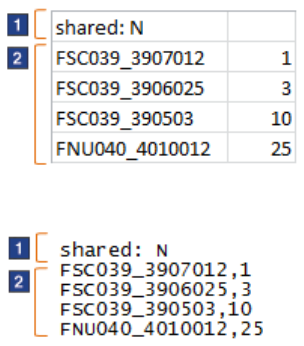
Instrukcje dotyczące przesyłania list zapotrzebowań
Listę zapotrzebowań można utworzyć w edytorze tekstu lub edytorze arkuszy kalkulacyjnych, a
następnie można przesłać ją do sklepu. Przesyłany plik:
• Musi być zwykłym plikiem tekstowym zawierającym dane w konkretnym formacie
• Musi mieć rozszerzenie nazwy pliku .csv. Plik CSV (wartości rozdzielane przecinkami) jest
plikiem tekstowym, który zawiera dane tabelaryczne rozdzielane przecinkami.
Wykonaj następujące instrukcje:
1. Skopiuj następujące dane przykładowe na potrzeby listy zapotrzebowań do edytora arkuszy
kalkulacyjnych (np. Microsoft Excel) lub do edytora tekstu (np. Notatnik):
współu•ytkowane: N
FSC039_3907012,1
FSC039_3906025,3
FSC039_390503,10
FNU040_4010012,25
Wynik powinien wyglądać następująco::
Przykładowy format w edytorze arkuszy kalkulacyjnych
Przykładowy format w edytorze tekstu
Informacje zawarte w wierszu z etykietą 1 wskazują, czy lista zapotrzebowań jest
współużytkowana, czy prywatna. Współużytkowana lista zapotrzebowań może być wyświetlana i
używana przez inne osoby z organizacji. Prywatna lista zapotrzebowań może być wyświetlana i
używana tylko przez Ciebie.
• W przypadku współużytkowanej listy wpisz współużytkowane: T
• W przypadku prywatnej listy wpisz współużytkowane: N
Jeśli nie dołączysz wiersza z etykietą 1, lista będzie prywatna.
Wiersze z etykietą 2 zawierają kod SKU (kod produktu) i informacje o ilości:
• Jeśli używasz edytora arkuszy kalkulacyjnych, umieść kod SKU i informacje o ilości w
osobnych kolumnach.
• Jeśli używasz edytora tekstu, rozdziel przecinkiem kod SKU i informacje o ilości.
2. Zaktualizuj swój plik przy użyciu danych na potrzeby swojej listy zapotrzebowań.
3. Zapisz plik przykładowy jako plik .csv o nazwie, która będzie odpowiednia w przypadku danej
listy zapotrzebowań, np.:
listazapotrzebowańprojektuA.csv
• Jeśli używasz edytora arkuszy kalkulacyjnych, kliknij opcję Zapisz jako, a następnie wybierz
opcję .csv jako typ pliku.
• Jeśli używasz edytora tekstu, możesz ręcznie zmienić rozszerzenie nazwy pliku z .txt na
.csv po zapisaniu pliku.
Jeśli plik ma inne rozszerzenie (np. .xls lub .txt), nie można go przesłać.
4. Na stronie Listy zapotrzebowań w sklepie, prześlij swój plik:
a. Kliknij kartę Przesyłanie listy.
b. Kliknij przycisk Przeglądaj, aby znaleźć plik, który właśnie został utworzony.
c. Kliknij przycisk Prześlij.
Proces przesyłania może trwać kilka minut. W tym czasie można nadal używać sklepu.
5. W sekcji Status przesyłania pliku na stronie Listy zapotrzebowań, sprawdź wyniki procesu
przesyłania:
• Jeśli status ma wartość Przesłana, można wyświetlić nową listę zapotrzebowań, klikając
nazwę listy na stronie Listy zapotrzebowań. Nazwą listy jest nazwa przesłanego pliku .csv.
• Jeśli status ma wartość Częściowoprzesłana::
a. Kliknij opcję Wyświetl dziennik, aby dowiedzieć się, jakie problemy wystąpiły w pliku.
b. Popraw błędy w pliku.
c. Na stronie Listy zapotrzebowań usuń listę zapotrzebowań, która została tylko częściowo
przesłana, aby w następnym kroku nie utworzyć duplikatu pliku.
d. Spróbuj przesłać ponownie cały plik (powtórz kroki 4 i 5).
• Jeśli status ma wartość Przesyłanie nie powiodło się::
a. Kliknij opcję Wyświetl dziennik, aby dowiedzieć się, jakie problemy wystąpiły w pliku.
b. Popraw błędy w pliku.
c. Spróbuj przesłać ponownie cały plik (powtórz kroki 4 i 5).